Deaktiver OneDrive-integrasjon i Windows 10 / 8.1

Hvis du har installert Windows 10 / 8.1, vil du legge merke til at oppgraderingen kommer med dyp SkyDrive eller OneDrive-integrasjon. Oppgraderingen inkluderer sømløs File Explorer, Document Save og Camera Roll-integrasjon, bare for å gi brukerne en ganske rask måte å lagre filer på i skyen. Når det er sagt, mangler SkyDrive-integrasjon konfigurasjonsalternativer. Det ser ingen mulighet for å avinstallere tjenesten, hvis du ønsker det.
Mens du alltid kan Slå av og fjern OneDrive Sync Data i Windows 10 / 8.1, hvis du ikke bruker SkyDrive i det hele tatt, kan du deaktivere integrasjonen med Windows 8.1.
Følg denne veiledningen for å lære hvordan du kan gjøre det.
Deaktiver OneDrive-integrasjon i Windows 10 / 8.1
Bruke Gruppepolicy Editor
Deaktivering av tjenesten krever tilgang til gruppepolicyredigerer. Hvis din versjon av Windows har gruppepolicyredigeringsprogrammet, trykker du på Win + R i kombinasjon for å hente dialogboksen "Kjør". I det, skriv inn gpedit.msc, og trykk Enter.
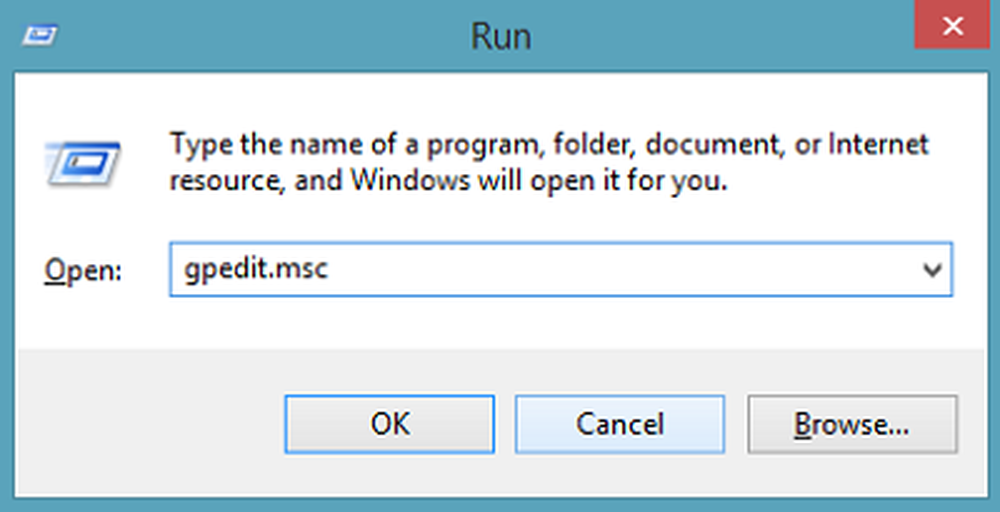
Gå til den følgende banen i den lokale gruppepolicyredigereren som vises:
Lokal datapolicy \ Datamaskinkonfigurasjon \ Administrative maler \ Windows-komponenter \ SkyDrive


Vær oppmerksom på at når du aktiverer denne policyinnstillingen, vil du ikke kunne få tilgang til SkyDrive-filene dine fra SkyDrive-appen. SkyDrive-noden vil gå vekk fra Explorer navigasjonsruten. Filsynkronisering stopper!
Videre vil endringene som brukes, forhindre at apper og funksjoner samhandler med Microsofts cloud storage-tjeneste, inkludert:
- Manglende evne til å laste opp bilder og videoer fra kamerarullmappen.
- Brukere manglende tilgang til SkyDrive fra SkyDrive-appen og filvelgeren.
- Manglende evne til Windows Store-apper for å få tilgang til SkyDrive ved hjelp av WinRT API.
Skulle du ønske å vende om endringene, velger du bare Ikke konfigurert. Etter at det er gjort, begynner alle appene og funksjonene dine igjen, og SkyDrive-mappen vises igjen i Filutforsker.
Bruke Registerredigering
Hvis din versjon av Windows ikke har gruppepolicyredigeringsprogrammet, kan du bruke Registerredigering til å deaktivere SkyDrive-integrasjon i Windows 8.1 Skriv regedit i Startsøk, høyreklikk på resultatet og velg Kjør som administrator. Opprett nå følgende nøkkel, hvis den ikke allerede eksisterer:
HKEY_LOCAL_MACHINE \ Software \ Policies \ Microsoft \ Windows \ Skydrive
Opprett en ny DWORD og gi den navnet DisableFileSync. Gi den verdien 1 for å deaktivere OneDrive. For å aktivere OneDrive, slett eller gi det verdien data 0.
Håper dette hjelper!
Se dette innlegget hvis du vil avinstallere OneDrive helt fra Windows 10 og denne hvis du mottar Denne enheten er blitt fjernet fra OneDrive-melding.


